Milliseid viise saate Windows OS -ist vanad värskendused eemaldada

- 3719
- 1125
- Bernard Roberts
Olles installitud Windowsi opsüsteemiga arvuti või sülearvuti omanik, võite silmitsi seista erinevate probleemide ja vigadega. Microsoft ei varja, et nende opsüsteem pole täiuslik, ja seetõttu on selle täiustamise osas käimas pidev töö.

Need uuendused on OS -i litsentsiversioonide kasutajad automaatselt või käsitsi installitud värskenduste vormis, sõltuvalt seadetest.
Kuid isegi vigade värskendamise käigus ei välistata. Probleemi üks lahendusi on vanade värskenduste eemaldamine.
Miks eemaldada vanad värskendused
Enne kui alustate Windows 10 aegunud värskenduste või populaarse opsüsteemi varasemate versioonide eemaldamist, peate mõistma selliste toimingute põhjuseid.
Eristada saab mitmeid tegureid, mis võivad sundida kasutajat sellist tööd tegema. Uuenduste eemaldamine on tavaliselt seotud järgmiste olukordadega:
- Koha puudumine kõvakettal. Üks populaarsemaid põhjuseid. Värskendusi saab mõnikord hõivata mitu gigabaiti. Neis pole erilist kasu, seega on parim lahendus nende eemaldamine.
- Värskendused ei tööta, aegunud, ebastabiilsuse opsüsteemi töös. Selliste failide arvutis hoidmine on mõttetu, mõnes kohas on see kahjulik.
- Värskenduste installimine toimus veaga. Seetõttu peate need eemaldama ja proovima neid juba tavarežiimis laadida.
Need on peamised tegurid, mille tõttu kasutajal on loogiline soov või isegi vajadus süsteemi puhastada.
NÕUANNE. Soovitatav on puhastada OS vanadest värskendustest vähemalt kord 6 kuu jooksul.See on tingitud asjaolust, et värskendused moodustavad suure mahu prügi. Samuti saab mõned värskendused üksteisele asetada, mis põhjustab mõne programmi, funktsioonide, tööriistade toimimise häireid.
Kas seda saab teha
Kõik kasutajad ei mõtle, kuidas Windows 10 -st vanu värskendusi eemaldada, sest 100% on kindel, et seda ei saa teha.
Tõepoolest, küsimuste kohta, kas värskendusi saab kustutada, on asjakohane, nõudes kohustuslikku vastust.
Pole midagi halba seda, et otsustate eemaldada varem installitud värskendused Windows 7, 8 või 10 jaoks. Vastupidi, mõnikord on seda isegi vaja teha. Ainult samal ajal on oluline kaaluda mõnda nüanssi:
- Tee seda õigesti. Kui kustutate lihtsalt faile, saate konksu haarata, mida te ei saa puudutada. Selle tulemusel võib kogu operatsioonituba lõpetada toimimise.
- Kustuta, kuid mitte kõik värskendused. See on küsimus, kas Windows 10 -st on võimalik eemaldada või APCOS OS -i muudes versioonides ja kas tõsiste tagajärgede värskenduste uuendamine viib. Kui te ei puuduta Windowsi kaitse värskendusi, on kõik korras.
- Valige põhjalikult, mida kustutate. Mõnikord otsustab kasutaja eemaldada sõna otseses mõttes kõik vanad värskendused Windows 10 jaoks, kuna hiljuti installiti värske pakett. Kuid uued värskendused ei ütle, et kõik varem installitud pole enam vajalik. Võib -olla pole nad vanad ja endiselt asjakohased.
Kui kustutate lihtsalt suhteliselt vana värskenduse failid käsitsi ja sekkute Windows 10 süsteemikataloogidesse või muusse OS -i ilma asjakohaste teadmisteta, võivad tagajärjed olla äärmiselt tõsised ja negatiivsed. Kuni punktini, et peate opsüsteemi täielikult uuesti installima.
Isegi iga spetsialist ei otsusta faile käsitsi kustutada, kuna mõned Windows 10 ja muud versioonid võivad pikka aega asjakohaseks jääda. Täpselt määrake süsteem kaustade vaatamise teel, mis on vana ja see, mis veel peaks toimima.
Seetõttu oleks kõige õigem lahendus kasutada praeguseid värskenduste puhastamise meetodeid.
Puhastusmeetodid
Tavakasutaja on huvitatud sellest, kuidas saate kõik värskendused korraga eemaldada, töötades Windows 7, 8 või 10 -ga.
Oluline on märkida, et Windows 7 tugi on juba ametlikult lõpetatud. Seetõttu ei tohiks selle OS -i kasutajatele uusi värskendusi oodata. Kui uusim värskendus on installitud, peate vanad kotid eemaldama. Siis ei ole prügi puhastamine üleliigne.
Kuid Windows 8 ja Windows 10 puhul on puhastamise värskenduste küsimus endiselt palju asjakohasem. Kõigi opsüsteemide esitatud versioonide jaoks on saadaval samad eemaldamismeetodid. Seetõttu saab kõiki kaalutletud meetodeid rakendada 3 populaarse OS -i jaoks. Erinevus on väike ja koosneb peamiselt erinevustest teatud tööriistade, kaustade ja sektsioonide otsimisel.
Pika laaditud värskenduspaketi või valesti laaditud failide kustutamiseks võite tegutseda:
- kontrollpaneel;
- OS parameetrid;
- käsurida;
- programmid;
- Ketta puhastamine.
Kui Windows 7 ei ole tegelikult pikka aega puhastatud, võib mõne kasutajate jaoks siiski vajada liigsete failide eemaldamist, kustutada enam ebaolulised värskendused.
Kuid kuna Windows 7 värskendused ei tule, pööratakse peamisele rõhku Windows 8 ja Windows 10 -le.
Kontrollpaneel
Kui eelmine allalaaditud värskenduspakett on juba asjakohasuse kaotanud, oleks parim lahendus sellest lahti saada. Eriti kui see on tundmatu värskendus, mis kutsub esile täiendavaid probleeme opsüsteemi töös.
Rääkides tarbetutest värskendustest Windows 7 puhul ei pea enam seda tegema. Seal pole isegi vajalikke. Seetõttu saab kustutada ainult vanad, valatud failid.
Juhtpaneeli kasutamiseks arvuti puhastamiseks tarbetutest värskendustest vajate:
- Avage aken "See arvuti", vajutage noolt alla ja valige "Juhtpaneel". See on Windows 10 jaoks asjakohane. Windows 8 leidke juhtpaneel palju lihtsam.
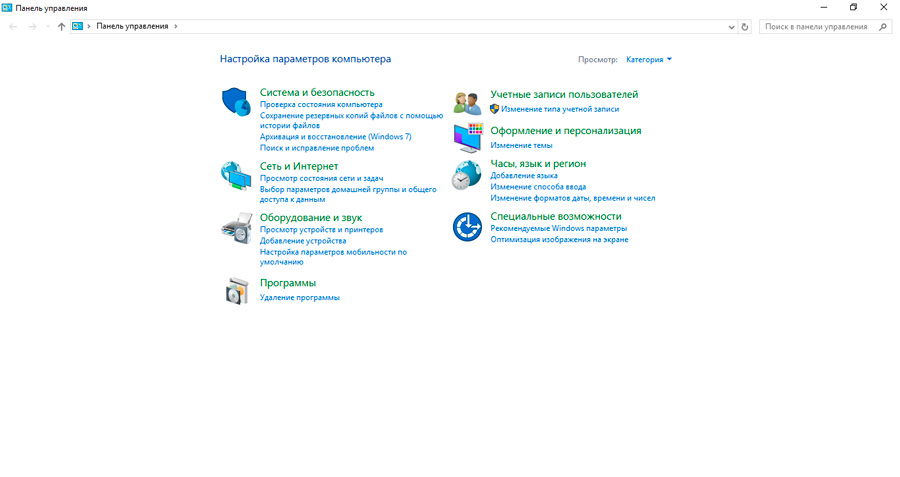
- Ilmub arvuti sätete menüü. Klõpsake jaotises "Programmi" üksust "Programmi kustutamine".
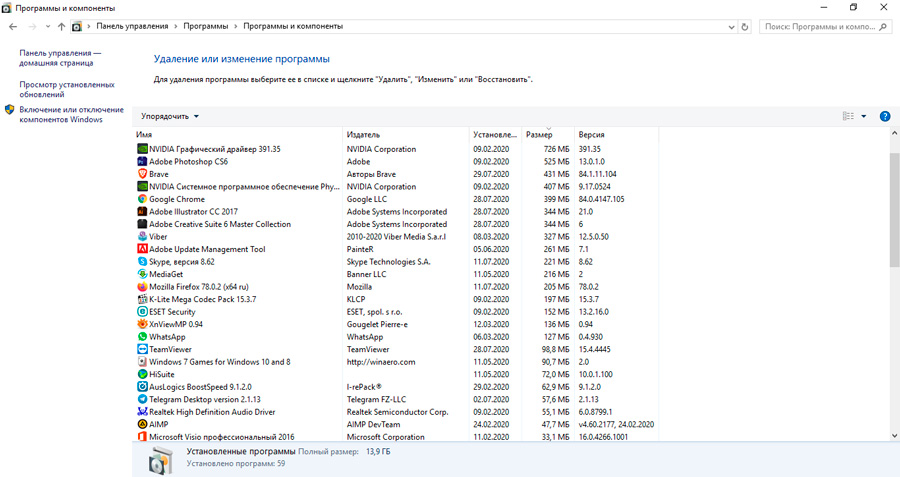
- Avatakse uus aken, kus vasakul küljel peate valima üksuse, kus on installitud värskendusi vaadates.
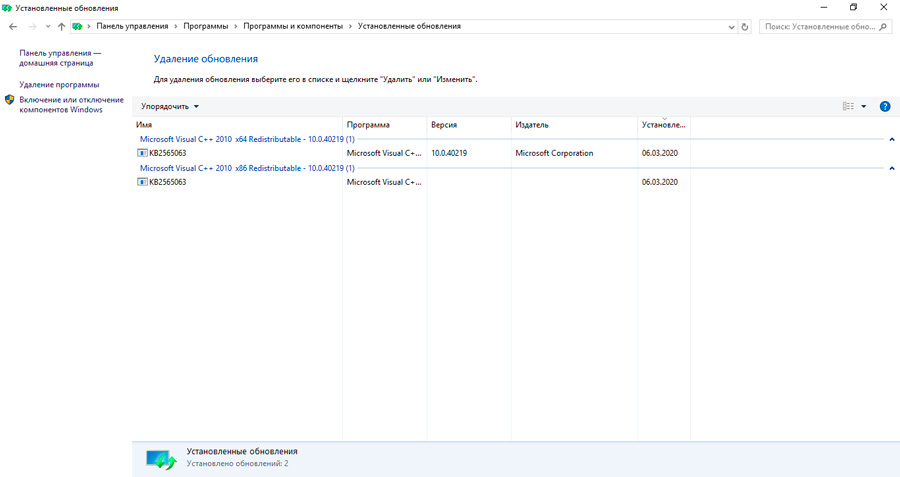
- Nüüd peaksite valima konkreetse värskenduste paketi, mida seda arvutit ja opsüsteemi enam pole vaja.
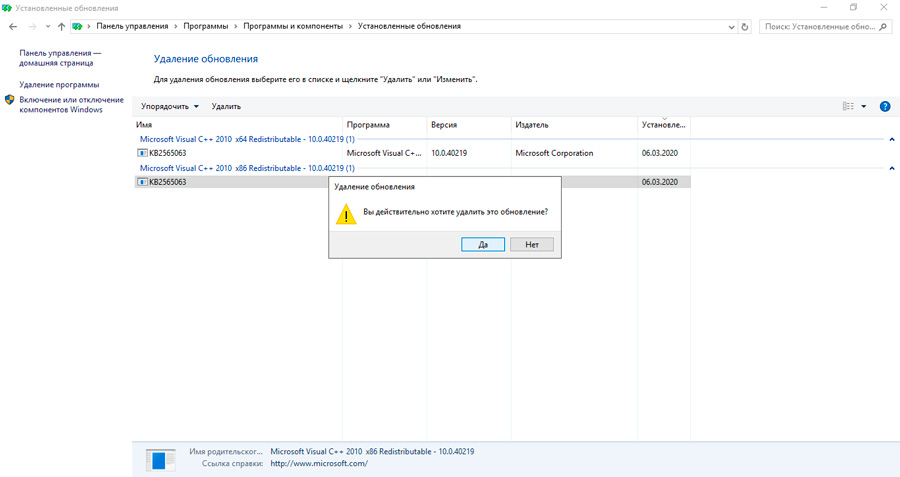
- Klõpsates nuppu "Kustuta", kinnitage oma lahendus ja oodake protsessi lõpuleviimist.
Niipea kui eemaldamine on lõpule viidud, taaskäivitage arvuti kindlasti. See võimaldab muudatusi jõustuda.
Juhtpaneeli kaudu eemaldamine oli üsna lihtne.
Valikud
Windows OS uusima versiooni jaoks oluline. Windows 10 parameetrite eemaldamiseks peate tegema mitu järjepidevat toimingut:
- Vajutage võtmekombinatsiooni võitu ja mina. Ilmub uus aken, kus peate klõpsama jaotisel "Värskendused ja ohutus".
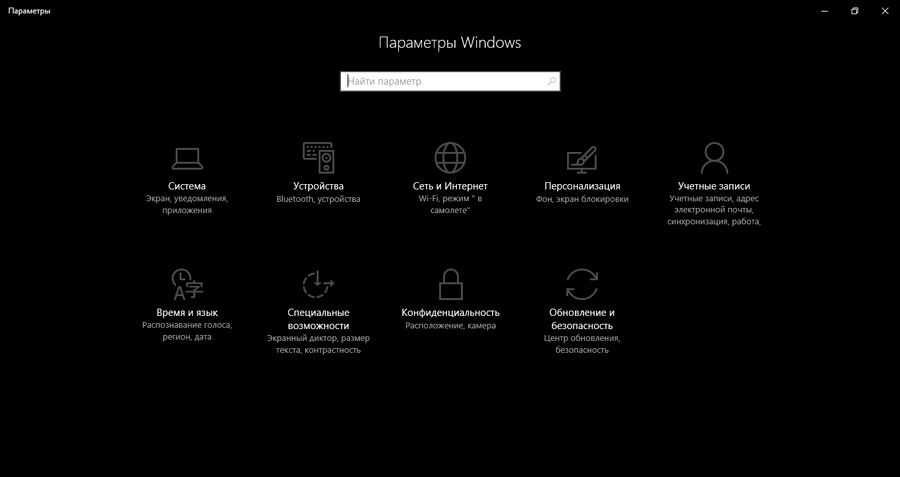
- Nüüd peate minema vahekaardile, mida nimetatakse värskenduskeskuseks. Siin klõpsake väljakujunenud värskenduste ajakirja vaatamispunkti.
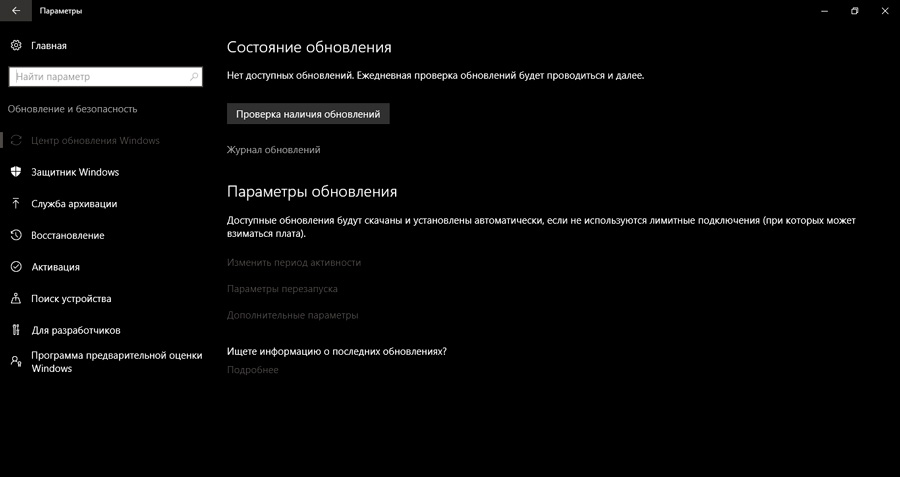
- Jääb alles klõpsata värskenduse eemaldamise üksusel.
Nuanss on see, et pärast kasutaja manipuleerimist „juhtpaneeli” ja edasise eemaldamise läbi viidi vastavalt varem kaalutud algoritmile.
Nagu eelmisel juhul, on Deinstali valmimisel soovitatav arvuti taaskäivitada.
Käsurida
Samuti on populaarne eemaldamine käsurida kaudu, ehkki kogenematu kasutajad kardavad mingil põhjusel seda tööriista kasutada. Väidetavalt on see keeruline ja juurdepääsetav ainult kõige arenenumatele kasutajatele, süsteemiadministraatoritele. Tegelikult pole see nii.
Üldiselt on käsurida uskumatult universaalne tööriist, mis suudab täita tohutul hulgal ülesandeid ja funktsioone. Nende hulgas on värskenduste eemaldamine.
Sel juhul näib juhised järgmiselt:
- Klõpsake Windowsi ikoonil paremal hiireklahvil, mis asub ekraani nurga vasakul tasemel. Nende allakäigumenüü klõpsake nuppu "käsurida".
- Avage uus aken, sama käsurida. Siin peaksite välja kirjutama järgmise käsu, mis näeb välja nagu WMIC QFE loend Lühike /vorming: tabel.
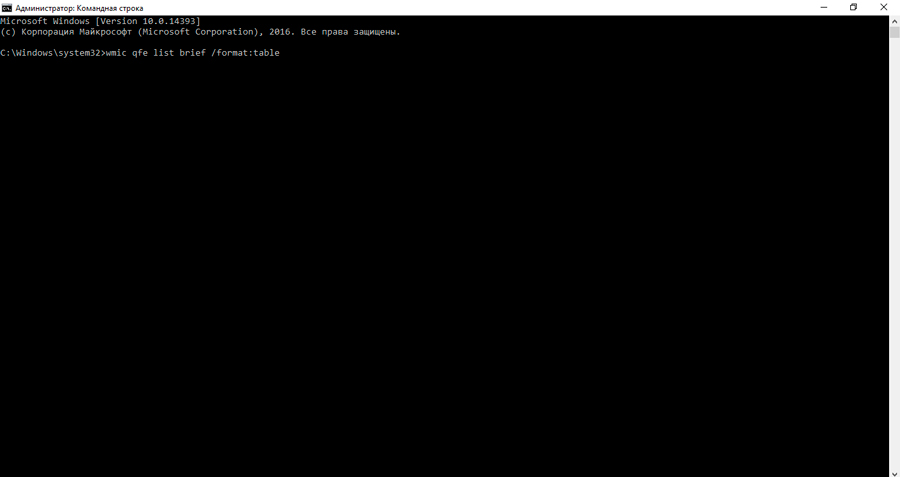
- Selle käsu toimingu aktiveerimiseks klõpsake lihtsalt klaviatuuril "Enter".
- Pärast seda kuvatakse arvutiekraanil kogu teie arvutisse installitud värskenduste loend, kuid neid ei eemaldatud. Ka nende indeks kirjutatakse välja.
- Nüüd vajame järgmist meeskonda. Sellel on wusa /desinstall /kb: [id]. Siin on ette nähtud värskenduse digitaalne indeks, millest peaksite lahti saama.
- Jällegi "sisestage" ja oodake protsessi lõpuleviimist.
Lõplik efekt on arvuti traditsiooniline taaskäivitus.
Kolmandate parteiprogrammid
Teine tõhus tööriist võib olla eemaldamine kolmanda osalise programmi kaudu. Kumb peab siin iga kasutaja ise otsustama. Tegelikult on see alternatiiv ja mõnikord parim asendaja traditsioonilistele integreeritud tööriistadele Windowsi opsüsteemis.
Kolmas osapoole programmid erinevad selle poolest, et neil on tavaliselt arusaadav ja sõbralikum liides, et nende funktsionaalsusega tegeleda pole keeruline.
Selliste kommunaalteenuste kasutamise tähendus on nende allalaadimine arendaja ametlikult veebisaidilt, installida, käivitada. Seejärel valitakse olemasolevate rakenduste skannimiseks tööriist, mis võimaldab teil lõpuks leida tarbetuid värskendusi ja nendest vabanemiseks sobivate nuppudega.
Vaatamata sellise kolmanda osapoole tarkvara mitmekesisusele töötavad nad umbes sama.
Süsteemi ketta puhastamine
Kui te pole kindel, millised värskendused on vanad ja ebavajalikud, siis kasutage süsteemi ketta puhastamise kaudu kõige turvalisemat eemaldamismeetodit.
See on sisseehitatud süsteemi utiliit Windowsi jaoks, mis skannib kõiki saadaolevaid värskendusi ja määrab, et installitud failide hulgas on see tõesti üleliigne ja sellest on liiga vara lahti saada.
Selle eemaldamiseks on vaja:
- Avage juhtpaneel;
- Minge jaotisse "Süsteem ja turvalisus";
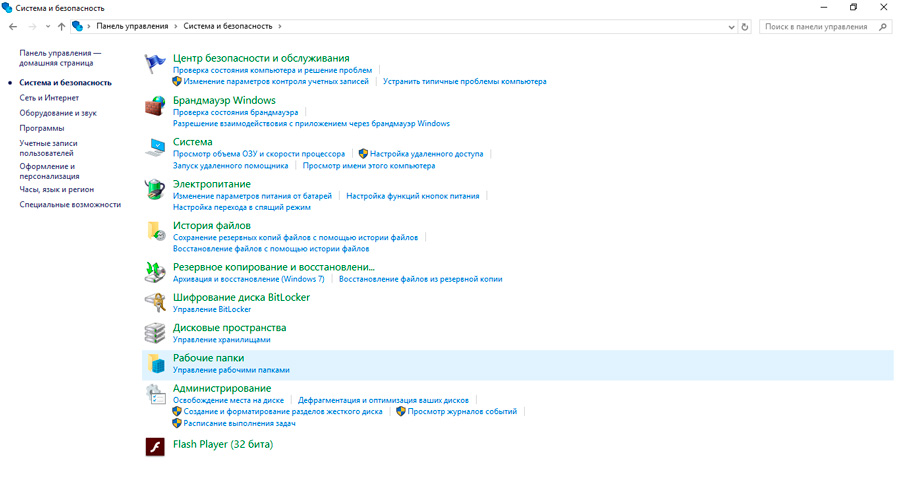
- Leidke halduskataloog;
- Siin klõpsake ketta koha vabastamise üksusel;
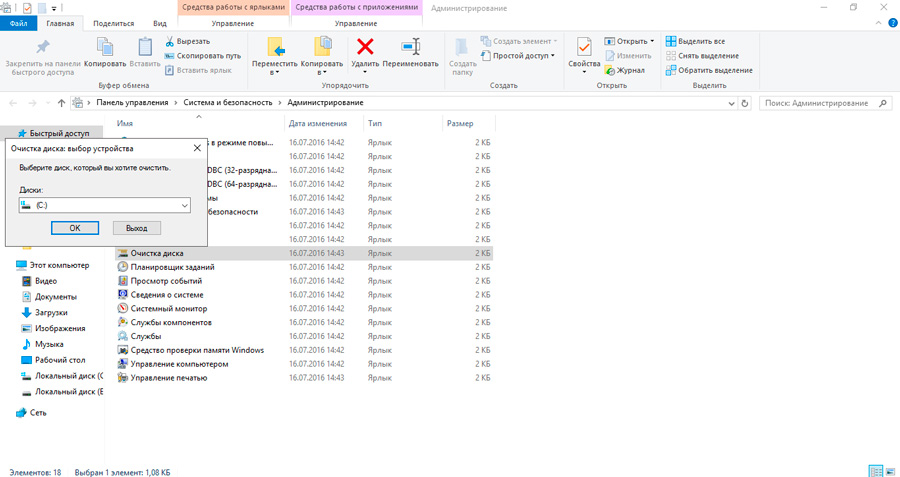
- Oodake süsteemi utiliidiga teabe kogumist;
- Kontrollige, kus ja millised märkematerjalid asetatakse avanenud aknasse;
- Kinnitage oma kavatsused nupuga OK.
Meetodi miinus on see, et ta võib võtta palju aega. Esiteks toimub pikk skannimisprotsess. Mõnikord nõuab eemaldamine ise 20–30 minutit. See sõltub nii prügi hulgast kui ka arvuti enda tehnilistest omadustest.
Samas Windows 7 -s saate lihtsalt käivitada ketta puhastamise tööriista, mis asub teenuse standardprogrammide jaotises, ja korrata samu toiminguid.
Veenduge ainult, et aknas koos kasti puhastamise ettepanekuga on värskenduste eemaldamisel üksuse vastas vastas. Samal ajal näete, kui palju lisavärskendusi on teie arvutisse kogunenud ja mitu kettaruumi vabastatakse pärast nende eemaldamist.
Sularaha värskendused, sõltuvad ja tundmatu värskendused
Lisaks juba kaalutud toimingutele on sageli vaja ka Windows 10 uuendamise vahemälu eemaldada, kuna need installiti valesti või riputati.
See juhtub siis, kui värskete pakettide allalaadimise ajal hakkab see Internetti lokkima, pinge hüppab, arvuti lülitub kogemata protsessi keskel välja jne. See tähendab, et allalaadimine toimub vigadega, mille tõttu laaditud värskendused ei saa normaalselt töötada.
Uute failide poole pöördudes reageerivad nad vigadega, mistõttu rikutakse opsüsteemi tavalist toimimisprotsessi.
Selliste probleemide kõrvaldamiseks vajate:
- Avage juhtpaneel;
- Minge "süsteemi ja ohutus" juurde;
- edasi "haldus";
- sealt "teenusteni";
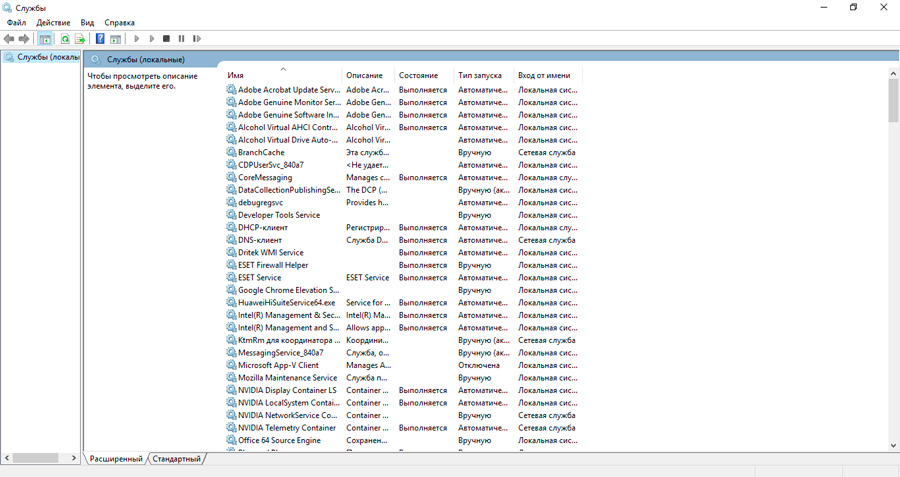
- Teenustes leidke värskenduste keskus;
- Klõpsake kaks korda ja avage teenuse omadused;
- Muutke filtrit ja määrake väärtus "keelatud" punkti "käivitamise tüübi" vastas;
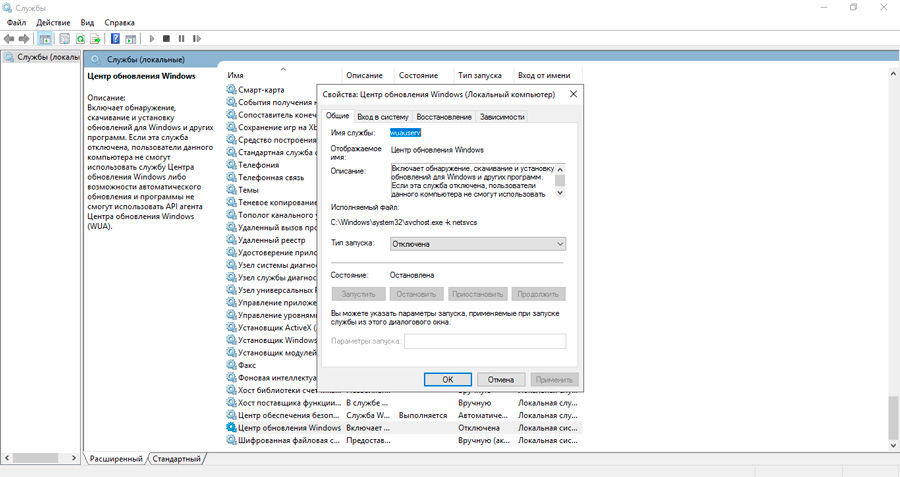
- Salvestage muudatused, klõpsates nuppu OK;
- arvuti taaskäivitada;
- Avage mis tahes failihalduri kaudu kaust Windows-SoftWareDistribution-Down;
- Eemaldage kogu sisu sellest kaustast, puhastades seeläbi vahemälu.
Kui varem väljakujunenud värskendustega on probleeme, siis see on ka olemas, tasub siiski puhastada kausta sisu nimega Datastore. Ta on samal viisil.
Pärast nende protseduuride lõpuleviimist lülitage värskenduskeskus uuesti sisse, mis varem oli lahti ühendatud ja taaskäivitage arvuti.
Nüüd hakkab süsteem uuesti otsima värskeid värskendusi, installige need ilma vigadeta ja jätkake normaalselt toimimist.
Uuendage ikooni
See on asjakohane varasemate opsüsteemide versioonide, st Windows 7 ja Windows 8 kasutajatele, sealhulgas versioon 8.1.
Kasutajad seisavad silmitsi asjaoluga, et juhtpaneelil kuvatakse pidevalt ikoon, andes märku valmisolekust üle minna opsüsteemi uuele versioonile. Ja kuna mitte kõik ei taha Windows 10 -sse minna, tahan sellest ärritavast ikoonist lahti saada. Lõppude lõpuks on võimalus, et lõpuks luuakse uus OS ilma kasutaja nõusolekuta.
Sellisest probleemist vabanemiseks eemaldage lihtsalt üks värskendus.
Selleks vajate:
- Minge juhtpaneelile;
- Avage installitud värskenduste loend;
- Selles loendis leidke pakett numbri KB3035583 all;
- Kustuta see;
- arvuti taaskäivitamiseks.
Keegi ei ütle, et te ei pea värskendusi üldse installima. Vastupidi, kõik värsked täiendused peavad olema teie opsüsteemis, kuna see on turvalisuse, kaitse ja normaalse funktsioneerimise küsimus. Lihtsalt see, et mõnikord tekitavad need värskendused probleeme ja vananenud failipaketid on kettale raisatud ruumis.
Tänan teid kõiki tähelepanu eest! Telli, jätke kommentaarid ja rääkige oma sõpradele meist!

